Смартфон Android не видит флешку через OTG кабель Сентябрь 2018. Как сделать чтоб телефон видел флешку если телефон не видит отж кабель
Телефон не видит USB флешку
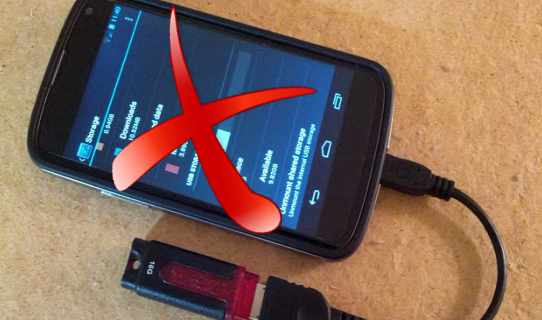
Пользователи Android смартфонов или планшетов иногда сталкиваются с проблемой, что телефон не видит USB-флешку. Сейчас мы с попробуем разобраться, с чем это связано, и что делать.
Почему телефон не видит ЮСБ-флешку
Устройства под управлением операционной системы Андроид позволяют подсоединять к себе внешние накопители, например, USB-накопитель, жесткий диск. Это делается при помощи специального кабеля, именуемого OTG. Итак, давайте рассмотрим, почему телефон не видит флешку USB.
Если вам нужна качественная и не дорогая USB-флешка, закажите ее здесь.
Причина 1: Устройство не поддерживает OTG
Чтобы подключать к девайсу внешние накопители он должен поддерживать технологию On-The-Go. Ее суть в том, что телефон подает питание на накопитель, жесткий диск через ОТГ-кабель. Нужно проверить работает ли девайс с данной технологией:
- Заходим в Play Market, в строке поиска прописываем USB OTG Checker.
- Устанавливаем первое приложение из списка результатов.
- Запускаем его.
- Если выдаст, что все нормально, можно подсоединять кабель ОТГ и накопитель.


Вот одна из причин, почему телефон не видит флешку USB через переходник OTG.
Причина 2: Версия Андроид
На телефоне должна быть установлена операционная система Андроид начиная с 3.1 версии, ниже не поддерживают USB 2.0 и 3.0.
Причина 3: Формат файловой системы
Девайсы, на которых установлена официальная прошивка поддерживают файловые системы:
С другими, увы, телефон работать не будет. Есть два выхода:
- Форматировать свой накопитель под нужную ФС.
- Устанавливать приложение, поддерживающее иные файловые системы, однако понадобятся root-права.
Удобен, конечно, именно второй способ, ничего не придется удалять с накопителя, но не у каждого пользователя установлены рут-права и не все знают, как это делается. Поэтому проще всего, просто, отформатировать накопитель через компьютер. Это делается довольно просто:
- Устанавливаете USB-флешку в нужный разъем компьютера.
- Открываете «Этот компьютер» или «Мой компьютер» и правой кнопкой мыши кликаете по своей флешке.
- Откроется контекстное меню, где нужно нажать «Форматировать».
- Запустится системная утилита, в строке «Файловая система» нужно выбрать «FAT32» и кликнуть по кнопке «Начать».
- Далее произойдет форматирование и можно будет подключать флешку к смартфону.


Учтите, что в процессе форматирования все данные на накопителе будут уничтожены.
Причина 3: Нехватка питания
Редко, но все же бывает, что телефон выдает недостаточно питания, для работы флешки или внешнего жесткого диска. В таком случае выход только один – использовать активный USB-хаб, к которому подключается внешние питание.

В таком случае о мобильности, увы, не может быть и речи.
Причина 4: Поврежден разъем

Возможно неисправен разъем, куда подключается OTG кабель и даже, если зарядка через него идет — это еще не значит, что он рабочий. Могут быть не рабочими контакты, отвечающие за передачу данных. В таком случае нужно идти в сервисный центр.
Причина 4: Поврежден ОТГ-кабель
 Одна из причин, почему телефон не видит флешку, подключаемую через OTG кабель – неисправность самого кабеля. Нужно подсоединить его к другому устройству и подключить к нему флешку, если накопитель останется незамеченным, нужно менять кабель.
Одна из причин, почему телефон не видит флешку, подключаемую через OTG кабель – неисправность самого кабеля. Нужно подсоединить его к другому устройству и подключить к нему флешку, если накопитель останется незамеченным, нужно менять кабель.
Причина 5: Сгорел контроллер питания OTG
Иногда случается, что смартфон на Андроид не подает питания или подает, но недостаточно. Это можно проверить:
- Подключаем к нему провод зарядки, обрезаем USB-штекер и зачищаем провода (красный и черный).
- Далее нужно тестером проверить напряжение. Для этого выставляем на приборе 20V постоянного напряжения и красным щупом тестера касаемся оголённого красного провода, а черным – черного. На дисплее мультиметра должно выдавать не менее 5 Вольт. Если меньше или вообще ничего – значит контроллер неисправен.

В таком случае нужно нести аппарат в сервисный центр.
Как подключить к смартфону USB-флешку
 Чтобы не возникало лишних вопросов, стоит написать краткую инструкцию, как подключить USB-флешку к смартфону:
Чтобы не возникало лишних вопросов, стоит написать краткую инструкцию, как подключить USB-флешку к смартфону:
- Берем ОТГ-переходник. Он обязательно должен обладать USB разъемом. Чтобы купить переходник нужного стандарта, лучше идти в магазин со смартфоном, тогда вы точно приобретёте, что нужно. Если ОТГ есть, подключаем его к microUSB разъему телефона или к планшету.
- К USB-разъему ОТГ кабеля нужно подключить флешку.
- Затем следует в файловом менеджере смартфона перейти по адресу sdcard/usbStorage, там будет содержимое накопителя.
Вот, как подключить к смартфону ЮСБ-накопитель.
Если нет функции OTG
Некоторые пользователи задаются вопросом, как подключить USB флешку к смартфону, если он не имеет функцию OTG. Увы, но смартфонов с USB-портами не существует, так как они достаточно габаритные. Единственный вариант – использовать ОТГ переходник, подключить флешку к телефону без OTG нереально.
Заключение
Теперь вы знаете, почему смартфон не видите флешку и, как быть, если он не имеет функцию OTG. Внимательно изучите данный материал и все станет ясно.
kompukter.ru
Android не видит флешку через USB OTG кабель/переходник
Сейчас мы рассмотрим причины и что делать в ситуации, когда ваш Android не видит флешку или жесткий диск через USB OTG кабель.
Данная статья подходит для всех брендов, выпускающих смартфоны на Android 9/8/7/6: Samsung, HTC, Lenovo, LG, Sony, ZTE, Huawei, Meizu, Fly, Alcatel, Xiaomi, Nokia и прочие. Мы не несем ответственности за ваши действия.
К устройству Android можно подключить флешку и даже внешний жесткий диск через переходник OTG, однако не всегда это получается сделать с первого раза. Причины могут быть разные, от неправильной файловой системы до частичного повреждения разъема на смартфоне.
Чаще всего проблему удается устранить самостоятельно, но в тяжелых случаях приходится обращаться в сервисный центр.
Внимание! В комментарии еще один совет от читателя с опытом решения данной проблемы. Не забудьте ознакомиться.
Причины почему Андроид не видит через OTG переходник
Если вы пытаетесь понять, почему Андроид не видит флешку USB, то первым делом необходимо убедиться, что смартфон вообще умеет работать с USB Flash. Для этого он должен поддерживать технологию USB On-The-Go. Она подразумевает, что microUSB подает питание на внешний накопитель через OTG кабель, так что он становится видимым в Андроид, прямо как в Windows 7/10/XP.
 Нужна помощь?
Нужна помощь? Не знаешь как решить проблему в работе своего гаджета и нужен совет специалиста? Напиши нам »
Чтобы убедиться, что аппаратные характеристики позволяют подключать к телефону модем, флешку, клавиатуру или любое другое USB-устройство, установите на Андроид приложение USB OTG Checker. Если программа покажет, что телефон готов к работе с внешними устройствами через хаб, то можно подключать кабель OTG и через него устанавливать соединение с флешкой.
 Увеличить
УвеличитьКроме отсутствия поддержки технологии USB On-The-Go есть и другие причины того, Андроид не видит флешку через шнур, даже если индикатор горит:
- Неподходящая версия ОС. Для работы с оборудованием, поддерживающим USB 2.0 и USB 3.0, на устройстве должна стоять версия Android 3.1 и выше.
- Слишком большой объем подключаемого накопителя.
- Неисправность флешки. Попробуйте подключить её к компьютеру, чтобы убедиться, что накопитель работает.
- Повреждение разъема на телефоне/планшете. Даже если устройство заряжается, это не значит, что разъем полностью исправен — могут быть повреждены контактны, отвечающие за передачу данных.
- Повреждение OTG-кабеля или переходника. Чтобы убедиться в его исправности подсоедините другую флешку к другому телефону, заведомо подходящим для выполнения этой задачи.
В некоторых случаях подключить устройство не удастся без root. Это происходит в случае, если конкретная модель телефона не может автоматически монтировать внешний накопитель. Чтобы устранить недостаток, необходимо стороннее ПО — например, приложение StickMount, которое умеет работать с флешками, модемами, фотоаппаратами и другими устройствами.

При подключении оборудования через OTG-кабель программа самостоятельно его обнаружит и смонтирует. Найти содержимое накопителя можно будет в папке /sdcard/usbStorage/sda1. Для безопасного извлечения накопителя необходимо в StickMount выбрать опцию «Unmount».
Как правильно подключать флешку к Android через USB
Что делать, чтобы при подключении флешки к телефону не возникало ненужных сложностей и ошибок? Четко следовать инструкции:
- Убедитесь, что телефон по своим характеристикам подходит для подключения внешних устройств. Посмотрите версию Android в настройках, проверьте аппарат в приложении USB OTG Checker.
- Подключите OTG-кабель в разъем microUSB.

- Подключите флешку в разъем USB на OTG-кабеле.
- Запустите любой файловый менеджер, чтобы получить доступ к содержимому подключенного накопителя.
Если устройство не определяется и не монтируется, воспользуйтесь возможностями приложения StickMount. Не забывает выполнять размонтирование перед извлечением носителя, чтобы не повредить его файловую систему.
Android не видит флешку через USB OTG кабель или переходник
4.3 (85.51%) 127 чел.Полезная статья? Проголосуй!

androproblem.ru
? Смартфон Android не видит флешку через OTG кабель
В данной статье мы разберемся в причинах почему в Android через OTG кабель не работает флешка USB и что сделать в такой ситуации.
Производительность и возможности портативной компьютерной техники стремительно растут. На базе современных смартфонов и планшетов можно организовать полноценное рабочее место. Они “научились” работать с USB- периферией: с клавиатурой, мышью, игровыми контроллерами и даже принтерами. Все эти устройства подключаются к андроид-гаджетам посредством OTG-кабеля. Самым востребованным из периферийных устройств, несомненно, является “флешка”. С ее помощью можно перенести документы и прочие полезные файлы, расширить емкость накопителя смартфона или планшета, организовать файловый архив.
Почему смартфон (планшет) не видит флешку через OTG-кабель
Прежде всего, следует убедиться что кабель исправен и поддерживает функцию OTG. Если с ним все в порядке, но смартфон или планшет не “видит” внешнее устройство, причин может быть несколько.
- Планшет (смартфон) не поддерживает OTG-интерфейс. Среди современных гаджетов это случается редко, но лучше почитать документацию на устройство и убедиться в совместимости устройства. Например, в параметрах гаджета должно быть написано “USB-хост”. Если поддержки нет, то работать получится разве что с флешками и дисками, поддерживающими Wi Fi интерфейс.
- Формат файловой системы флешки не распознается андроид-устройством. Устройства со стандартной прошивкой поддерживают лишь файловые системы exFAT и FAT32. Если флешка отформатирована в NTFS, HFS+или другой системе, гаджет с ней работать не может. Устранить проблему можно двумя способами: или переформатировать флешку, или установить на смартфон или планшет программу, поддерживающую файловую систему NTFS. Второй вариант предпочтительнее: не придется удалять содержимое флешки (что неизбежно при форматировании), плюс NTFS имеет поддержку файлов более 2Гб, что полезно для записи и переноса крупных файлов (например, видео). Единственный недостаток подобных программ — все они требуют root-права. Если таковых на андроид-устройстве нет — программа работать не будет. Придется все-таки переформатировать флешку.
- Еще одна причина, по которой смартфон не видит флешку — большое энергопотребление. Чаще такая проблема возникает при подключении внешних жестких дисков, но иногда, по разным причинам, питания может не хватать и флеш-накопителю. Решить проблему можно при помощи активного USB-хаба, имеющего внешнее питание. Только учтите, что не все смартфоны и планшеты поддерживают работу с ним. Да и о мобильности можно забыть, так как активный хаб работает от электросети.
- Устройства (флешка и андроид-гаджет) несовместимы или имеют технические неисправности. Такое случается даже с совершенно новой аппаратурой и ничего, кроме ремонта или замены, здесь посоветовать не получится.

Теперь вы знаете почему смартфон или планшет может не видеть флешку через OTG-кабель и как можно решить данную проблему.
Что же представляет собой эта технология и чем отличаются OTG-кабели от обычных шнуров под microUSB?
Что такое USB-OTG
Эта технология, позволяющая подключать мобильные устройства к USB-периферии, появилась в 2001 году. Ее особенность в том, что устройство (планшет, смартфон) может работать, в зависимости от необходимости, в двух режимах: “хозяина” и “клиента”. При подключении флешки гаджет может считать ее содержимое, а при подключении к ПК он сам распознается как флеш-накопитель.
Шнур OTG отличается от обычного USB-кабеля наличием перемычки между 4 и 5 проводами. Благодаря ей гаджет определяет подключение USB-устройства и отдает ему питание, а не пытается получить зарядку, как при подключении обычного кабеля.
Существуют специальные OTG-кабели, позволяющие android-смартфону или планшету одновременно заряжаться и работать с USB-периферией. Но эту технологию поддерживает небольшое количество устройств.
Смартфон Android не видит флешку через OTG кабель
3 (60%) 2 голос.
akmartis.ru
причины, советы и инструкции по исправлению проблемы
Очень многие владельцы смартфонов часто сталкиваются со следующей проблемой: андроид не видит флешку, подключенную к телефону. Причем речь идет не только о стандартных накопителях типа MicroSD, но и про USB-флешки, подсоединенные через кабель OTG. Может быть много причин, по которым такое случается, но не стоит расстраиваться, ведь практически все эти проблемы решаемы.
В данной статье дан подробный разбор наиболее частых случаев, при которых смартфон не видит флешку.
Сбой в системе
Одна из самых частых причин, почему андроид не видит флешку – сбой в работе операционной системы. Чаще всего такое случается с бюджетными устройствами. Проблема может возникнуть абсолютно в любой момент, и пользователь к этому не имеет никакого отношения.
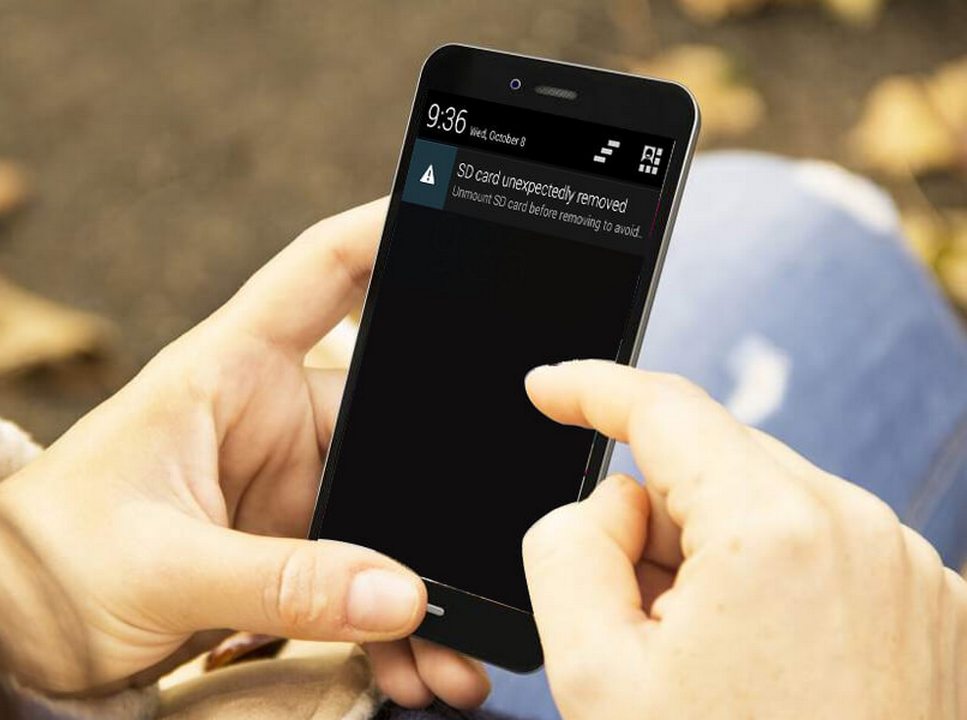
Все дело в самой прошивке устройства. Если она плохо оптимизирована, работает с тормозами, приложения частенько вылетают с ошибками, то ничего удивительного нет в том, что андроид не видит флешку.
Что делать, если появилась такая проблема? Есть 2 варианта:
- Первый – выполнить сброс до заводских настроек. Это вернет телефону первоначальные настройки и очистит его полностью от всех установленных игр, приложений и данных, оставив только самое необходимое для работы системы. Данный способ - не панацея, но частенько помогает.
- Второй способ менее радикальный. Он подразумевает обновление прошивки смартфона до самой последней версии или же полную перепрошивку уже установленной ОС. Данный метод можно считать более эффективным, поскольку в самых последних версиях прошивок производитель, как правило, устраняет все существующие проблемы и значительно улучшает оптимизацию, так что обновления – это всегда полезно.
Неверный формат
Вторая причина, по которой андроид не видит флешку, – неверный формат файловой системы. Обычно данная проблема появляется после того, как пользователь выполняет форматирование карты памяти - но не через смартфон, а на компьютере. Дело в том, что операционная система "Андроид" работает только с файловыми системами FAT, exFAT и EXT.
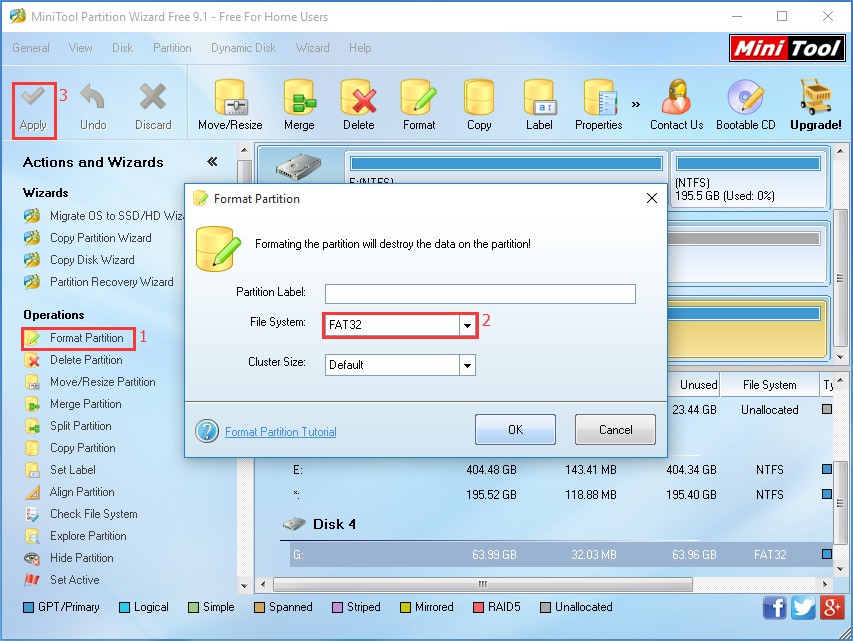
Если выполнять форматирование флешки через смартфон, то ничего страшного не случится – накопитель просто очистится и будет доступен для последующей работы. А вот если проводить форматирование через компьютер, то можно легко выбрать не ту файловую систему, например, NTFS, с которой у "Андроид" нет совместимости.
Чтобы исправить данную проблему, достаточно извлечь флешку из смартфона, вставить ее в картридер, подключить к ПК, а после выполнить форматирование в файловую систему FAT или exFAT.
Проблема с контактами
Нередко засорение контактов приводит к тому, что андроид не видит флешку. Данная проблема встречается не так часто, как две предыдущие, но все же имеет место быть.
Причин того, почему грязь попадает на контакты, довольно много: это может быть самое обыкновенное накапливание пыли внутри телефона, извлечение флешки грязными руками, окисление контактов от влаги и многое другое. Суть остается неизменной – из-за грязных контактов андроид не распознает карту памяти.
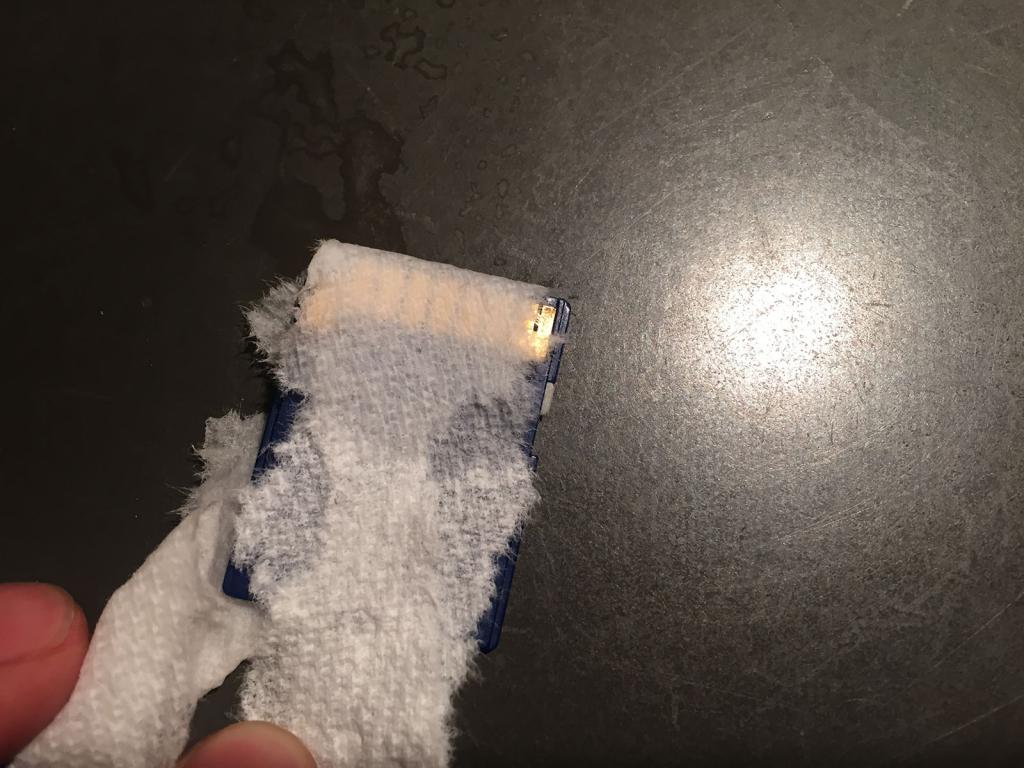
Что можно сделать в такой ситуации? Первое – это взять ватную палочку, смочить ее в спирте, а затем аккуратно протереть контакты на флешке и на самом телефоне. Если слот под карту памяти расположен не под крышкой, а где-нибудь сбоку, куда вставляется специальный комбинированный лоток, то тут лучше взять какой-нибудь плоский и тонкий предмет, чтобы он спокойно проходил в разъем для лотка.
Второй способ предназначен уже для тех, у кого контакты не просто грязные, а окислились от попадания влаги. Тут тоже подойдет ватная палочка, только вместо спирта придется использовать пищевую соду. Кончик палочки необходимо тщательно «помакать» в соду, после чего можно приступать к протирке контактов. Ни в коем случае не надо мочить палочку, чтобы сода лучше к ней прилипала, поскольку влага или жидкость вновь попадут на контакты.
Несовместимость
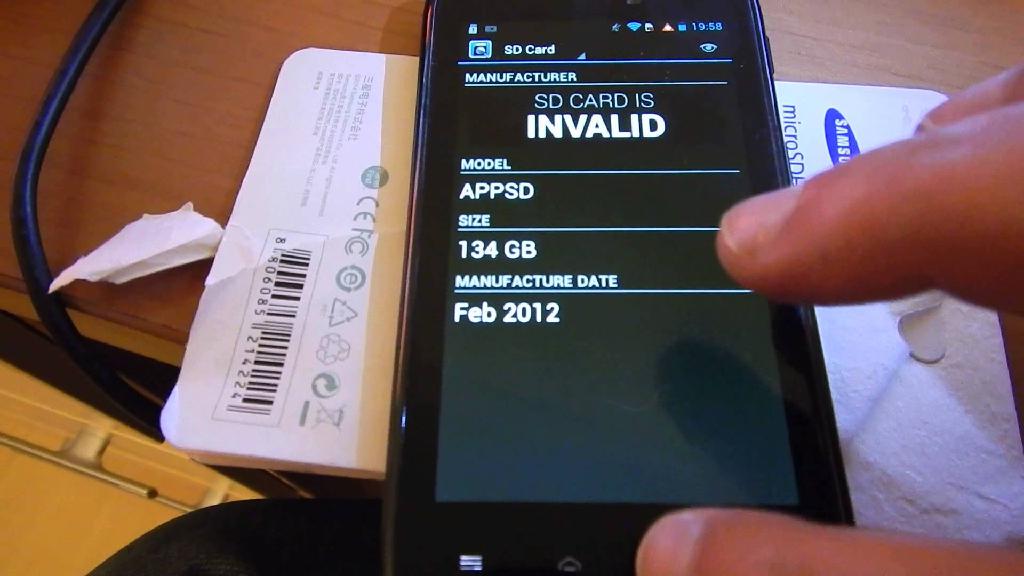
Еще одна причина, почему андроид не видит флешку, – несовместимость карты памяти с телефоном. К сожалению, далеко не все современные смартфоны могут поддерживать работу с флешками, объем которых превышает определенную отметку. Например, большинство бюджетных устройств до сих пор поддерживают карты памяти до 32 или 64 Гб. Получается, что если в такой смартфон вставить флешку выше этих отметок, то андроид не сможет их определить и не будет с ними работать.
Поломка карты
Поломка накопителя тоже часто становится причиной, по которой андроид не видит флешку MicroSD. Как показывает статистика, в большинстве случаев с такой проблемой сталкиваются те пользователи, которые покупали для своих телефонов карты памяти от малоизвестных производителей по очень низкой стоимости.

Проверить флешку на исправность достаточно легко. Для начала ее необходимо извлечь из смартфона и вставить в специальный переходник для картридера. После этого карту памяти необходимо вставить в разъем картридера на компьютере. Если флешка исправна, то она отобразится в проводнике или любом другом файловом менеджере. Если же компьютер не сможет ее определить, тогда все очевидно.
Неверный тип файловой системы
Но проблемы касаются не только карточек MicroSD. Многие пользователи подсоединяют к смартфону стандартные накопители, которые не всегда отображаются в системе, при помощи специальных переходников OTG. Одна из самых распространенных причин, почему андроид не видит USB-флешку, – несоответствие файловой системы.

Если обычная флешка отформатирована в файловой системе NTFS, то андроид не сможет просто так ее обнаружить. Есть, конечно, устройства из дорогого сегмента, которым это под силу, но их крайне мало.
Способ устранения данной проблемы здесь такой же, как и для MicroSD. Все, что нужно сделать, – отформатировать USB-флешку в файловую систему FAT или exFAT, а после уже подключить ее к смартфону.
Неисправный переходник
Следующая причина, почему андроид не видит флешку OTG, – неисправность самого переходника. Такое явление тоже сильно распространено, особенно среди самых дешевых OTG-кабелей. Как правило, основной причиной плохого кабеля является некачественная пайка проводов к контактам штекера, в результате чего переходник перестает работать.
Кроме этого, на дешевых OTG провод частенько может заламываться, что также приводит к тому, что система не распознает флешку.
Нет поддержки OTG
И последняя причина, почему андроид не видит флешку через OTG-кабель, – отсутствие поддержки самой технологии OTG. Даже на сегодняшний день далеко не все смартфоны имеют функцию USB ON-THE-GO, которая позволяет подавать питание через кабель к подключенному накопителю, чтобы он заработал.

Самый простой способ убедиться в том, поддерживает ли ваш аппарат данную возможность, – скачать из магазина простое приложение USB OTG Checker и установить его. Данная программа не только покажет, может ли ваш смартфон работать с OTG, но также поможет определить и подключить накопитель.
fb.ru
Андроид не видит / не определяет флешку USB OTG
Данная статья позволит вам понять почему ваш телефон/планшет Android не видит флешку USB через OTG-кабель, т.е. не хочет ее определять и давать копировать информацию.
Данная статья подходит для телефонов и планшетов всех производителей устройств на Android: Samsung, LG, Sony, Huawei, Xiaomi, HTC, ZTE, Fly, Alcatel и других. Мы не несем ответственности за ваши действия.
Пользователи Андроид устройств иногда сталкиваются с ситуацией, когда планшет или смартфон не видит флешку USB. К гаджетам под управлением системы Андроид можно подключать жесткие диски или USB накопители при помощи специального OTG кабеля. Давайте рассмотрим, почему Андроид устройство не видит переходник или флешку USB.
Содержание статьи
Что такое USB-ОТГ?
Данная технология позволяет подключать мобильные изделия к USB-периферии. Разработана технология в 2001 г, а ее особенность состоит в том, что смартфон или планшет способен работать в двух режимах: «клиента» и «хозяина». Во время подключения флешки девайс может считать данные, а во время подключения к компьютеру он будет распознаваться в виде флеш накопителя.
OTG шнур отличается от обычного кабеля USB тем, что имеет перемычку между проводами 4 и 5. С ее помощью девайс определяет подключение устройства USB, отдает питание ему, а не только получает зарядку, как это осуществляется во время подключения обычного кабеля.
Имеются специальные кабели OTG, позволяющие планшету или смартфону Андроид одновременно работать с USB периферией и заряжаться. Данную технологию поддерживают далеко не все устройства.
Почему телефон не видит USB флешку?
Причины того, что смартфон не видит флешку USB бывают разные, начиная от неправильной файловой системы и заканчивая частичным повреждением разъема на устройстве. Проблему чаще всего устранить удается самому, но в самых трудных ситуациях следует обращаться в сервисный центр.
Устройство не поддерживает OTG
Для подключения к девайсу внешних накопителей, он должен поддерживать On-The-Go технологию. Суть ее в том, что гаджет на накопитель подает питание через кабель ОТГ. Требуется проверить, работает ли устройство с этой технологией:
- Переходим в Плей Маркет, в поисковой строке вводим USB OTG Checker.
- Затем устанавливаем из списка результатов первое приложение.
- Запускаем его.
- Если приложение выдаст, что все хорошо, следует подсоединять ОТГ кабель и накопитель.

Увеличить

Увеличить
Это распространенная причина, из-за чего Андроид устройство через переходник OTG не видит флешку.
Версия Android
На устройстве должна быть установлена система, начиная с версии 3.1. Младшие версии не поддерживают интерфейс USB 2.0, 3.0.
Формат файловой системы
Гаджеты, на которых работает официальная прошивка, поддерживают следующие файловые системы:
С иными девайс не будет работать. Существует два выхода:
- Форматирование накопителя под необходимую файловую систему.
- Установка приложения, которое поддерживает другие файловые системы. Здесь понадобятся root права.
Второй способ удобен, с накопителя ничего не нужно будет удалять, но не у всех пользователей установлены права root и не все разбираются, как это следует делать. Более простой способ заключается в форматировании накопителя через компьютер. Делается это очень просто:
- Устанавливается в нужный разъем компьютера флешка USB.
- Открываем «Мой Компьютер» или «Этот компьютер» и по своей флешке нажимаем правой кнопкой мыши.
- Затем откроется контекстное меню, в котором нажимаем на «Форматировать».
- Будет запущена системная утилита, в строчке «Файловая система» выбираем «FAT32» и нажимаем на кнопку «Начать».
- Затем произойдет форматирование и флешку можно будет подключить к смартфону или планшету. Учтите, что во время форматирования на накопителе все данные будут уничтожены.

Увеличить

Увеличить
Нехватка питания
Случается, что гаджет выдает недостаточно питания для функционирования внешнего жесткого диска или флешки. В данной ситуации существует только один выход – применение активного USB-хаба, к которому подключено внешнее питание.

Увеличить
Поврежден разъем

Увеличить
Возможно, что неисправен разъем, в который подключается кабель ОТГ. Если даже зарядка идет, это еще не означает, что он является рабочим.
Поломанными могут быть контакты, которые отвечают за передачу данных. В подобной ситуации следует идти в сервисный центр.
Поврежден OTG кабель

Одной из причин, почему изделие не видит флешку USB, подключаемую через кабель ОТГ, стала неисправность самого кабеля. Необходимо его подсоединить к иному гаджету и подключить флешку. В случае, когда накопитель остался незамеченным, необходимо менять кабель.
Сгорел контроллер питания ОТГ
В некоторых ситуация планшет или смартфон на системе Андроид подает недостаточно питания или не подает его вовсе. Это проверяется так:
- Подключаем к гаджету провод зарядки, USB штекер обрезаем и зачищаем провода (черный и красный).
- Затем следует тестером проверить напряжение. Выставляется на приборе для этого 20V постоянного напряжения, а красным щупом тестера следует коснуться оголенного красного провода, черным – черного. Дисплей мультиметра должен выдать не менее 5 V. Если вообще ничего не покажет или продемонстрирует меньшее значения – значит неисправен контроллер.

В подобной ситуации аппарат необходимо отнести в сервисный центр.
Подключение USB флешки к Андроид
Подключать к планшету или смартфону флешку можно в любом месте и в любое время. Важно знать все способы подключения накопителя к гаджету.
Использование OTG кабеля
Чтобы при подключении накопителя к устройству Android не возникало ненужных ошибок и сложностей, следуйте инструкции:
- Убедитесь, что гаджет подходит по своим параметрам для подключения внешних устройств. Определите в настройках версию Андроид, проверьте аппарат утилитой USB OTG Checker.
- Подключаем кабель ОТГ в разъем microUSB.
- В разъем USB на кабеле ОТГ подключаем флешку.
- Запускаем любой файловый менеджер для получения доступа к содержимому используемого накопителя.

Через приложения
После приобретения полной комплектации шнуров необходимо просто соединить все компоненты, а флешка на вашем устройстве определится автоматически. Но на гаджете может быть отключена поддержка кабеля OTG (большинство современных мобильных изделий имеет данную функцию). Тогда существует два выхода:
- Приобретение приложения Nexus Media Explorer. Софт в Play Market называется USB Media Explorer https://play.google.com/store/apps/details?id=com.homeysoft.nexususb.importer. Хотя приложение имеет название Nexus, работает приложения со многими гаджетами от разных фирм. Взаимодействие девайса с приложением Nexus можно проверить путем скачивания бесплатной программы для просмотра фотографий на флешке под названием Nexus Photo Viewer.
- Есть бесплатный аналог приложения - Stick Mount. Утилита доступна в Плей Маркете по ссылке https://play.google.com/store/apps/details?id=eu.chainfire.stickmount. Ее единственный минус заключается в том, что для работы гаджет должен иметь рут права. Их получить достаточно легко, следует установить приложение 360root. Программа позволяет получить root права путем нажатия одной кнопки. После этого можно спокойно начать примерять Stick Mount.

Увеличить

Увеличить
Инструкция по использованию 360root:
- Следует скачать приложение с сайта http://360root.ru и открыть его в гаджете.
- Нажимаем на кнопку, которая выделена на скриншоте ниже. После этого будут предоставлены права root. Стоит быть аккуратным, не нужно бездумно использовать появившиеся возможности, это может привести к поломке устройства, а получение рут прав с изделия снимает гарантию.

Увеличить
Для использования Nexus Media Explorer нужно запустить утилиту, когда флешка вставлена в кабель ОТГ, а он вставлен в гаджет. В отличие от него, Stick Mount следует немного настроить:
- Во время подключения флеш накопителя к девайсу отобразится окно, где необходимо нажать галочку для выбора Stick Mount по умолчанию для данного USB.
- Даем разрешение для применения root прав приложением. Готово, теперь флеш накопитель виден на устройстве, а все его файлы располагается в папке /sdcard/usbStorage.

Увеличить
После определения смартфоном или планшетом флешки, можно просматривать и перемещать файлы с места на место, переходя в проводник, установленный на устройстве. Если подобной утилиты у вас нет, то можно использовать ES проводник из Плей Маркет https://play.google.com/store/apps/details?id=com.estrongs.android.pop или любую другую программу с таким функционалом.
Android не видит (не определяет) флешку USB OTG
5 (100%) 1 голос
askproblem.ru
Что делать если смартфон андроид не видит флешку

Современные смартфоны андроид самсунг, bq, xiaomi, леново, асус и так далее с точки зрения памяти оценивают ее в гигабайтах, а не в мегабайтах, но ее все же не хватает и многие предпочитают использовать внешний накопитель — флешку.
В большинстве случаев это флешка microsd, но иногда к устройству предпочитают подключить флешку USB через кабель otg, а он ее не видит, причем даже если это новый телефон.
Почему? Что делать? Об этом будет сказано ниже. В целом порт USB работает на всех устройствах — компьютере, принтере или телефоне.
Только это значит, что он имеет всегда один и тот же. Кабель от смартфона не может быть физически подключен к сканеру, принтеру или МФУ и наоборот. Это объясняет тот факт, что разъемы различаются по форме и размеру.
На телефонах андроид наиболее используемым портом является микро USB. Он получил это имя из-за его небольшого размера.
Кстати, есть новый тип разъема — USB Type-C — можно найти на новых флагманах. Его размеры остались прежними, но форма изменилась.
Как сделать чтобы телефон видел флешку usb через кабель otg

Существует два способа решить эту проблему. Первая — покупка специального флеш-диска, оснащенного двумя разъемами — USB и micro USB, но эти аксессуары не очень распространены и довольно дороги.
Поэтому в большинстве случаев пользователи выбирают второй метод решения проблемы, заключающийся в подключении традиционного накопителя через кабель OTG.
Он выполнен в виде короткого шнурка, на концах которого есть вход USB для полноразмерного штекера и выход микро юсб.
К сожалению, не все так просто, как кажется. По умолчанию андроид поддерживает OTG, но многие производители все еще блокируют его, в основном из-за безопасности.
Также случается, что эта технология не полностью поддерживается. Устройство может не обеспечивать требуемое количество питания для соединителя.
В таких случаях подключение флешки через юсб на андроид невозможно без особых исправлений, обеспечивающих надлежащее питание.
Если вы не дружите с паяльником, то определенно не сможете внести изменения самостоятельно для использования устройства в паре с внешней USB флешкой.
Внимание
ПРИМЕЧАНИЕ: эта запись касается проблем если телефон андроид не видит usb флешку через кабель otg, а если вас интересует вопрос почему смартфон не видит флешку микро сд, тогда смотрите – 10 причин почему она не видна.Как узнать доступность поддержки через переходник отг

Для этого попробуйте приложение USB OTG Checker и перейдите на официальный сайт производителя, ознакомившись с полными техническими характеристиками устройства.
Также стоит почитать обзоры смартфона, опубликованные на многих сайтах или на сайте производителя.
Если вы не хотите искать информацию, можете проверить факт наличия поддержки отг через эксперимент.Просто подключите кабель и подсоедините к нему флешку USB. Если аксессуар не распознается, значит эта функция блокируется аппаратным обеспечением.
Некоторые нюансы с портами usb

Если смартфоны используют разъемы micro-USB, то с планшетами ситуация немного другая.
Самый распространенный необычный разъем присутствует в планшетах. Для подключения флешки в этом случае вам не понадобится кабель отг, а специальный адаптер бренда.
Интересная ситуация была раньше. На первых планшетах был дополнительный полноразмерный USB порт.
Флешка для такого устройства подключалась напрямую без использования дополнительных аксессуаров.
Как увидеть файлы на USB флешке в андроиде
Мы выяснили, как подключить USB флешку, а как читать ее содержимое? Есть ли какая-то дополнительная программа для этого?
Вы можете легко использовать встроенные инструменты. Теперь почти каждый смартфон и планшет поставляется с файловым менеджером.
Серьезной функциональности у него конечно нет, но для просмотра содержимого такой инструмент чаще всего может подойти.
Если на вашем устройстве нет такой программы, перейдите в плей маркет. Скачайте там X-Plore, ES Explorer или OTG File Manager, особенно если у вас смартфон Nexus.
С помощью любого из таких файловых менеджеров сможете легко просматривать документы, видео и другое содержимое юсб флешки.
Вы можете перебросить файлы и управлять ими: типа редактировать, добавлять и удалить.
Также можете править файлами в системной памяти. Например, приложение USB OTG File Manager разработано для устройств Nexus с портом «OnTheGo», но также должно работать на любом устройстве с портом USB OTG и системой от андроид 4.4.2 и выше как андроид 7 / 7.0, андроид 6 / 6.0, андроид 8. Вот инструкция:
- Установите программу USB OTG File Manager.
- Подключите USB флешку к устройству с помощью переходника OTG.
- Разрешите приложению по умолчанию открывать флешки.
- Нажмите кнопку CONNECT и дождитесь соединения.
- Можете использовать программу.
- Перед выходом закройте программу.
Дополнительная информация
- При первом подключении и запуске, пусть приложение по умолчанию откроет флешку.
- Чтение и запись доступа в FAT32. В NTFS только чтение.
- Поддерживается открытие файлов непосредственно с устройства USB.
- Приложение может предлагать в дополнение к воспроизведению музыки Simple Music Player.
- Приложение имеет расширенный режим. Если не уверены, используйте обыкновенный режим.
- Приложение не следит за вашими действиями.
Телефон андроид не видит флешку usb через кабель otg
ПРИМЕЧАНИЕ: нельзя путать ситуации, когда андроид перестал видеть флешку и когда сразу ее не видит.
Кабель USB OTG может работать только с устройствами, работающими на платформе Android 3.1 и новее.
Поэтому у такого пользователя не должно быть никаких бедствий с подключением флешки, если аппарат новый и современный.
Не менее важно учитывать, что не все устройства оснащены портом MicroUSB. Некоторые гаджеты поставляются с различными версиями соединителя.
В случае другого типа оборудования вам потребуется подготовить адаптер, который позволит подключить зарезервированный разъем и порт MicroUSB.
После проведения подготовительных мероприятий необходимо получить полный доступ к файлам на флешке.
Самый простой способ справиться с этим — это файловые менеджеры как ES Explorer. После подключения откройте диспетчер файлов и перейдите в папку, помеченную как mnt / sda / sda1.
Кстати, владельцы андроид могут не знать, что через USB кабель OTG могут подключить мышку, клавиатуру и даже геймпад. Такой тип поможет подключить к смартфону даже 3G-модем.
Подключение USB-накопителя к планшетам без MicroUSB

Некоторые производители оснастили свои устройства своими собственными разъемами синхронизации.
В этом случае вам понадобится проприетарный «USB-адаптер» на одном конце и 30-контактный разъем на другом. Этот вариант никоим образом не уступает традиционному кабелю OTG, за исключением более высокой цены.
Есть большая группа устройств, оснащенных портом USB OTG, которые по умолчанию не позволяют просматривать содержимое подключенных носителей.
Речь идет о Nexus, который управляется его собственными законами. К сожалению, в их случае необходимо изменить систему (решение для более продвинутых задач) или использовать дополнительную программу, которая позволяет передавать файлы и мультимедиа.
Самый простой способ справиться с этой проблемой — использовать программу Nexus Media Importer.
Что можно и чего нельзя сделать с флешкой на андроиде
Несмотря на то, что такие двойные USB-носители являются классными, они не могут полностью заменить проверенные микро SD карты, и это не просто то, что они торчат из корпуса.
Например, вы не можете устанавливать приложения на такие внешние запоминающие устройства или использовать камеру для сохранения изображений и видео не в системной памяти, а на USB-накопителе.
Поэтому он не может рассматриваться как полное расширение встроенной памяти, а только как хранилище «жирных» данных.
Следует также отметить, что большинство устройств не поддерживают файловую систему NTFS, что еще больше ограничивает удобство использования таких «перьев», поскольку максимальный размер одного файла в FAT32 «всего лишь» 4 ГБ, а есть, например, фильмы HD более крупные.
В качестве альтернативы, некоторые могут использовать файловую систему exFAT, но здесь вам также приходится иметь дело с проблемами совместимости.
Суммирование записи почему андроид не видит файлы на флешке
Подавляющее большинство телефонов Android имеют возможность подключения внешних USB устройств, таких как: мыши, клавиатуры и USB флешки.
Например, поддержка Pendrive позволяет архивировать фильмы, фотографии и музыку без необходимости использовать ноутбук или компьютер.
Единственное требование — иметь правильный кабель. Одной из наименее известных функций в андроиде является использование периферийных устройств, например, клавиатуры.
В настоящее время выпущенные USB флешки дешевые и очень емкие, поэтому можете хранить много данных на них — фильмы, музыку и фотографии.
Если хотите загрузить файлы на смартфон (и наоборот), вам не нужно включать компьютер вообще. Для этой цели можете использовать специальный USB кабель — On-The-Go, вкратце USB OTG.
Кабель OTG USB является традиционным адаптером, оснащенным двумя терминалами — microUSB и гнездом USB. Меньший разъем подключен к телефону, а во второй вставляется флешка.При подсоединении USB кабеля в порт смартфона, он должен автоматически обнаруживать новый носитель.
Если хотите подключить переносной жесткий диск, нам необходимо предоставить ему дополнительный источник питания — порт на смартфоне не обеспечивает требуемое количество электропитания.
Чтобы легко копировать контент между устройствами, стоит установить один из проверенных файловых менеджеров. Успехов.
vsesam.org
Телефон не видит флешку через otg кабель – Центр поддержки пользователей
Современные смартфоны Fly предоставляют пользователям возможность пользоваться интернетом, слушать музыку или смотреть кино. Но, несмотря на это, по своему функционалу они до сих пор уступают компьютерам и ноутбукам. Расширить возможности своего телефона или планшета можно с помощью OTG кабеля. Через него к гаджету и его microUSB-флэшке можно подключить компьютерную мышь, джойстик или обычный USB накопитель. К сожалению, многие пользователи сталкиваются с ситуацией, когда телефон не видит флешку через OTG кабель. В этой статье мы разберем, почему возникает данная проблема и что делать для того, чтобы восстановить подключение.
Возможные причины проблем подключения OTG кабеля
Большинству владельцев смартфонов и планшетов знакома ситуация, когда переходник OTG работает исправно, но при этом устройство не «видит» его. Чаще всего это возникает по следующим причинам:
- Смартфон относится к категории устройств начального или бюджетного уровня, которые не могут поддерживать данный интерфейс. Чтобы не мучить себя поиском решений данной проблемы, лучше предварительно изучить инструкцию к смартфону. Если в описании не указан параметр «поддержка USB-host», значит, кабель OTG не поддерживается.
- USB-накопитель неверно отформатирован. Если на нем установлена разметка файловой системы NFTS, то Андроид устройство может его не распознать.
- В качестве USB-накопителя используется жесткий диск (HDD). Только некоторые модели жестких дисков могут быть считаны с помощью OTG переходника. Для их подключения требуется много энергии, на которую большинство Android устройств не рассчитано.
- Аппаратная неисправность или заводской брак. Если по инструкции смартфон или планшет поддерживает USB-host, но на практике ситуация обстоит иначе, значит, его лучше всего отнести в ближайший сервисный центр.
Как устранить неполадки при подключении OTG-кабеля?
Исправлять данную неполадку нужно исходя из того, какая причина ее вызвала. Если смартфон или планшет не поддерживает интерфейс OTG, то заменить его можно обычной флэшкой с Wi-Fi. По функционалу они почти одинаковы, плюс ко всему, к такой флэшке можно одновременно подключить и смартфон, и планшет.
Если проблема связана с неверной разметкой файловой системы, то проверить это можно следующим образом:
- подключить USB-накопитель к компьютеру;
- после его обнаружения правой кнопкой мыши вызвать контекстное меню «Свойства»;
- в появившемся окне найти информацию о файловой системе.
По умолчанию, Android устройства работают с файловой системой FAT. Если вместо нее указана разметка NFTS, то нужно отформатировать флэшку, а после выбрать нужный вид файловой системы.
В ситуации, когда проблема возникает при подключении жесткого диска через кабель OTG, необходимо обеспечить оптимальное энергопотребление. Нужно либо дополнительно подключить USB-хаб, либо использовать жесткий диск с внешним питанием. Только следует помнить, что большинство HDD работают на файловой системе NFTS. Поэтому даже при наличии USB-хаба и дополнительного источника питания нужно изменить файловую систему на FAT. После этого можно запустить синхронизацию устройств и начать обмен данными.
helpdesk.fly-phone.ru











